Vérifiez les paramètres d'alimentation et graphiques
- Si l'ordinateur portable bascule entre le secteur et la batterie pendant le jeu, mettez à jour le pilote, reconfigurez les paramètres graphiques dédiés ou remplacez la batterie/le chargeur.
- Le problème peut survenir en raison de problèmes matériels et logiciels.
- Continuez à lire pour découvrir comment nos experts de Window Report ont résolu le problème !
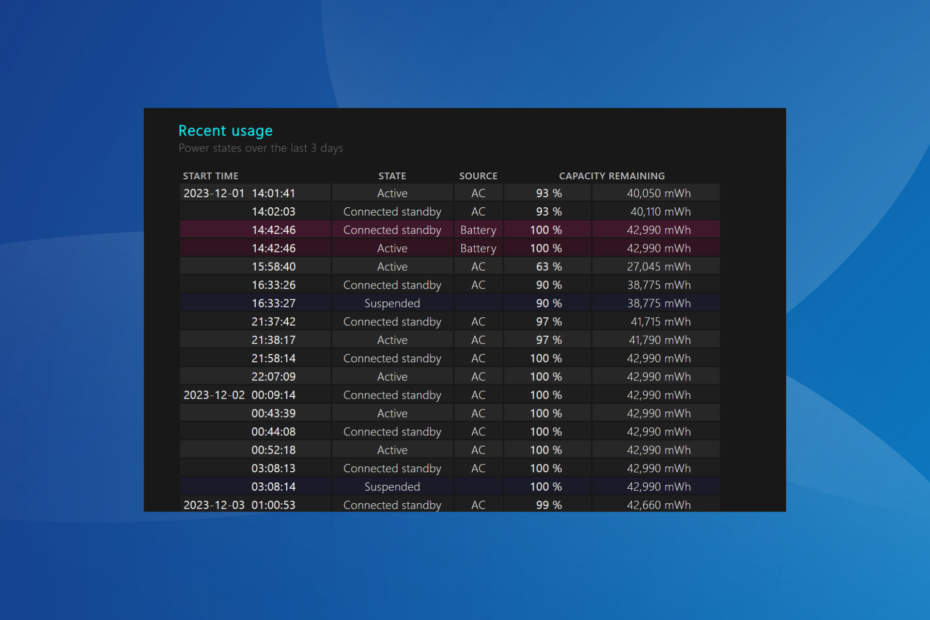
Souvent, l’ordinateur portable continue de basculer entre le secteur et la batterie lorsqu’il joue. Le problème est présent sur toutes les itérations du système d'exploitation, y compris Windows 10 et Windows 11, et a été principalement rencontré sur les ordinateurs portables Asus. Cela peut être vérifié en vérifiant le rapport-batterie.html déposer.
La commutation automatique de la source d'alimentation entraîne un changement soudain de la luminosité et des performances du jeu, affectant le gameplay. Et dans la plupart des cas, l’utilisation d’un autre chargeur n’a pas aidé.
Pourquoi mon ordinateur portable passe-t-il entre le chargement et le non-chargement ?
Cela se produit lors de l'exécution de tâches gourmandes en énergie si l'ordinateur portable ne parvient pas à tirer suffisamment parti du cordon d'alimentation (chargeur) en raison de la limite fixée par le fabricant. Par la suite, il passe sur batterie. N'oubliez pas que lors de jeux intensifs, c'est votre carte graphique qui consomme le maximum de ressources.
Que puis-je faire si l'ordinateur portable bascule entre le secteur et la batterie lorsque je joue ?
Avant de commencer avec les solutions légèrement complexes, essayez ces solutions rapides :
Comment testons-nous, évaluons-nous et évaluons-nous ?
Nous avons travaillé ces 6 derniers mois sur la création d'un nouveau système d'évaluation sur la façon dont nous produisons du contenu. Grâce à lui, nous avons ensuite refait la plupart de nos articles pour apporter une véritable expertise pratique sur les guides que nous avons réalisés.
Pour plus de détails, vous pouvez lire comment nous testons, examinons et évaluons WindowsReport.
- Recherchez les mises à jour Windows en attente et installez-les.
- Calibrer la batterie. Pour cela, vous pouvez soit le charger complètement puis le décharger, soit utiliser un logiciel d'étalonnage de batterie fiable.
- Utilisez un autre chargeur ou une autre batterie avec l'ordinateur portable. Si cela fonctionne, l'élément remplacé était défectueux.
- Que puis-je faire si l'ordinateur portable bascule entre le secteur et la batterie lorsque je joue ?
- 1. Exécutez l'utilitaire de résolution des problèmes d'alimentation
- 2. Réinstallez le pilote de la batterie
- 3. Mettre à jour le pilote de la batterie
- 4. Modifier le paramètre du mode de gestion de l'alimentation
- 5. Désinstaller les mises à jour Windows problématiques
- 6. Effectuer une restauration du système
- 7. Faites inspecter le matériel
1. Exécutez l'utilitaire de résolution des problèmes d'alimentation
- Presse les fenêtres + R. ouvrir Courir, tapez/collez la commande suivante et appuyez sur Entrer:
msdt.exe /id PowerDiagnostic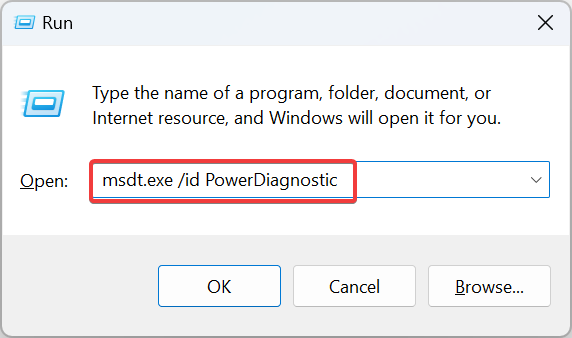
- Suivez les instructions à l'écran pour terminer le processus de dépannage et vérifier les améliorations.
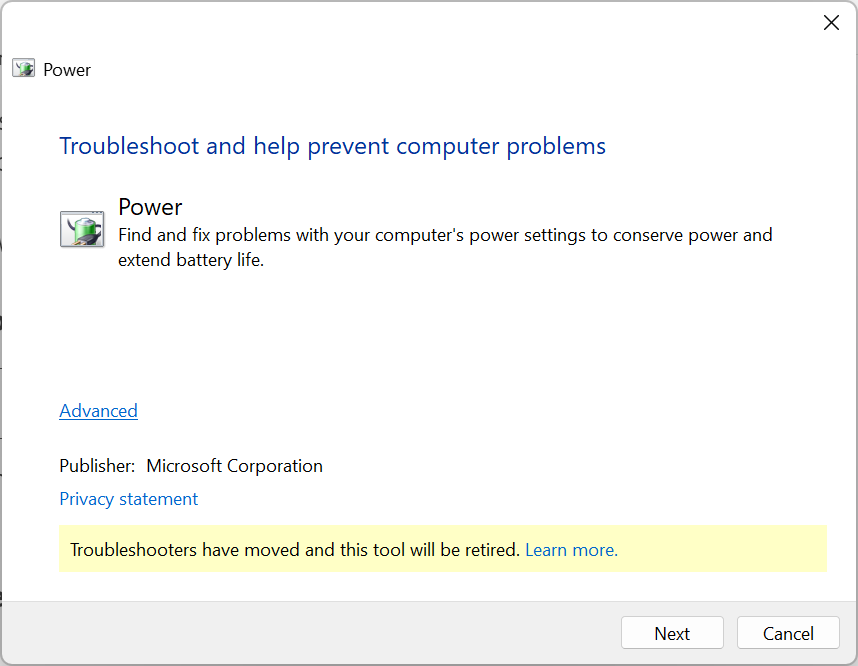
L'utilitaire de résolution des problèmes d'alimentation est également utile lorsque le la batterie de l’ordinateur portable ne se chargera pas au-delà de 80 %.
2. Réinstallez le pilote de la batterie
- Presse les fenêtres + X pour ouvrir le Utilisateur expérimenté menu et sélectionnez Gestionnaire de périphériques parmi les options.
- Développer Batteries, faites un clic droit sur Système compatible Microsoft ACPI ou une entrée similaire, puis sélectionnez Désinstaller l'appareil.
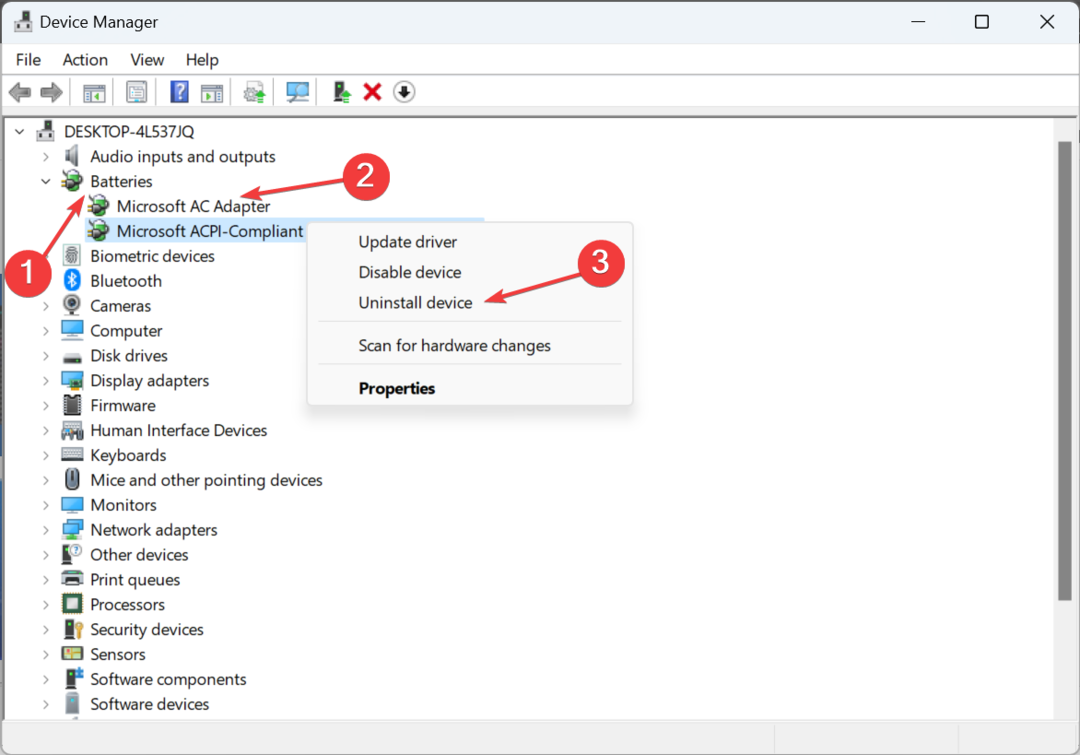
- Encore une fois, cliquez Désinstaller dans l'invite de confirmation qui apparaît.
- Une fois terminé, redémarrez l'appareil pour installer un nouveau pilote et vérifiez si l'ordinateur portable bascule toujours automatiquement entre l'alimentation secteur et l'alimentation par batterie.
La réinstallation du pilote est une solution éprouvée qui aide également lorsque le la batterie de l'ordinateur portable est bloquée à 0%.
3. Mettre à jour le pilote de la batterie
- Presse les fenêtres + R. ouvrir Courir, taper devmgmt.msc dans le champ de texte et appuyez sur Entrer.
- Double-cliquez sur le Batteries entrée, cliquez avec le bouton droit sur tous les appareils répertoriés ici individuellement et sélectionnez Mettre à jour le pilote.
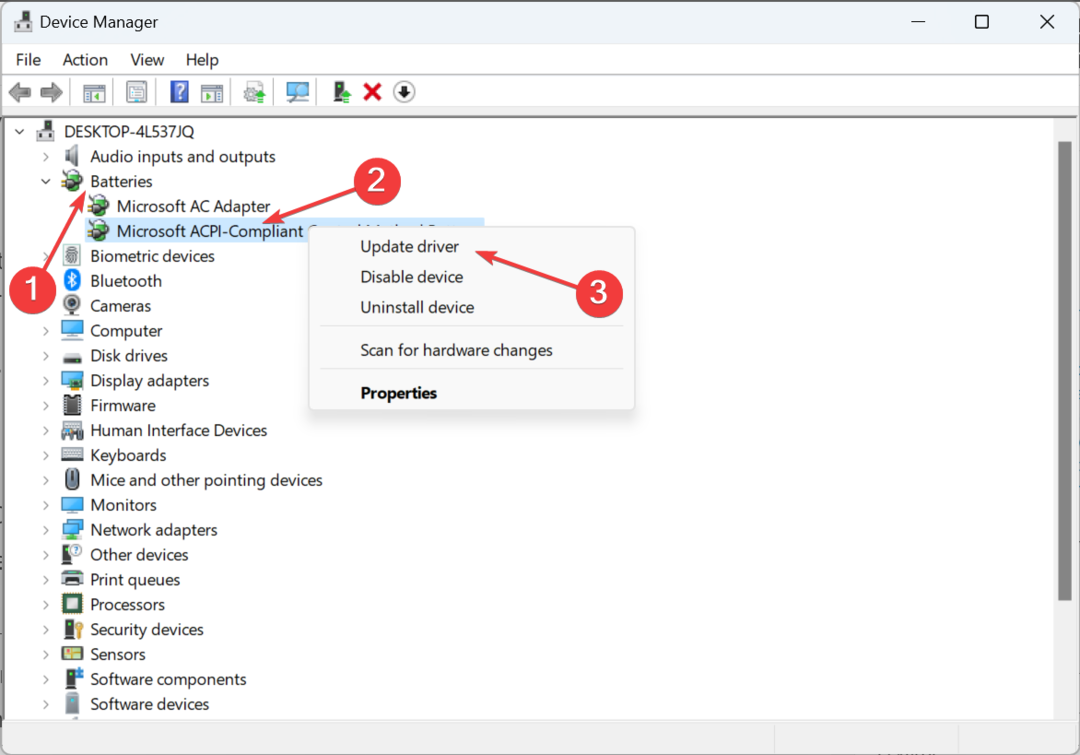
- Choisir Rechercher automatiquement des pilotes et attendez que Windows installe la meilleure version disponible localement.
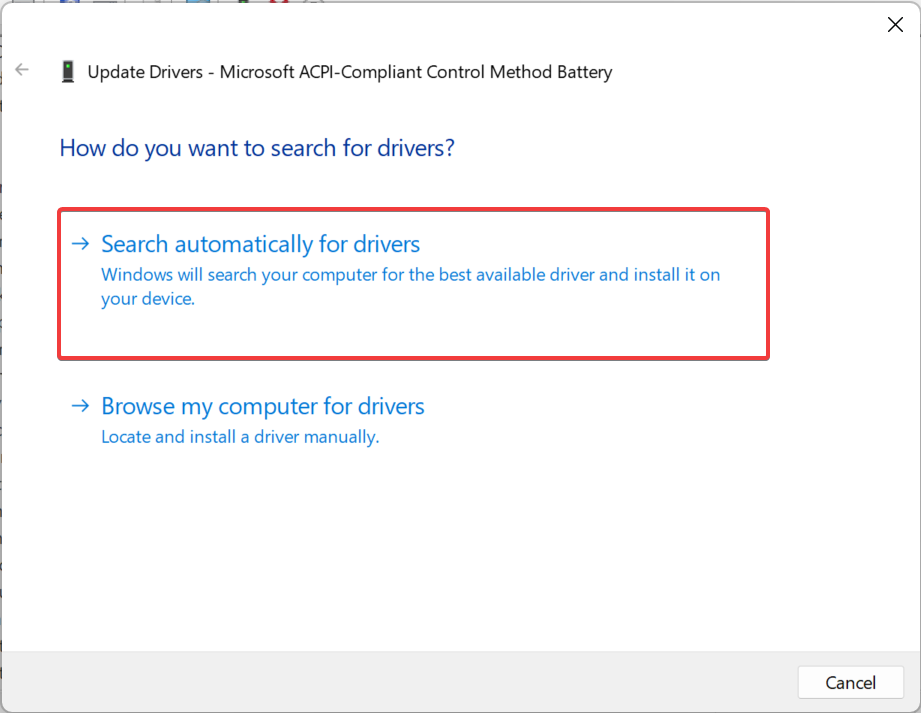
- De même, mettez à jour le pilote des autres appareils et redémarrez l'ordinateur portable.
Si votre ordinateur portable bascule entre l'alimentation secteur et l'alimentation par batterie lorsque vous jouez, mise à jour des pilotes de batterie devrait faire l'affaire. Aussi, pendant que vous y êtes, mettre à jour le pilote graphique puisqu’il s’avère souvent que c’est la cause sous-jacente.
Si Windows ne trouve pas de meilleure version, accédez au site Web du fabricant et installer manuellement le dernier pilote. Pour les ordinateurs portables Asus, vous pouvez obtenir des pilotes auprès du Centre de téléchargement dédié.
- Téléchargez et installez le programme de mise à jour du pilote Outbyte.
- Lancez le logiciel.
- Attendez que l'application détecte tous les pilotes défectueux.

- Maintenant, il vous montrera tous les pilotes défectueux répertoriés pour sélectionner ceux à mettre à jour ou à ignorer.
- Cliquer sur Mettre à jour et appliquer la sélection pour télécharger et installer les versions les plus récentes.
- Redémarrez votre PC pour garantir les modifications appliquées.

Programme de mise à jour du pilote Outbyte
Sécurisez votre PC Windows avec Outbyte contre diverses erreurs causées par des pilotes problématiques.4. Modifier le paramètre du mode de gestion de l'alimentation
Les étapes répertoriées ici concernent le panneau de configuration Nvidia. Si vous utilisez une autre carte graphique, recherchez un paramètre équivalent et apportez des modifications similaires.
- Ouvrez le Panneau de configuration NVIDIA, et allez à Gérer les paramètres 3D à partir du volet de navigation.
- Dans le Paramètres globaux onglet à droite, faites défiler vers le bas, recherchez Mode de gestion de l'énergie, et sélectionnez Préférer des performances maximales dans le menu déroulant.
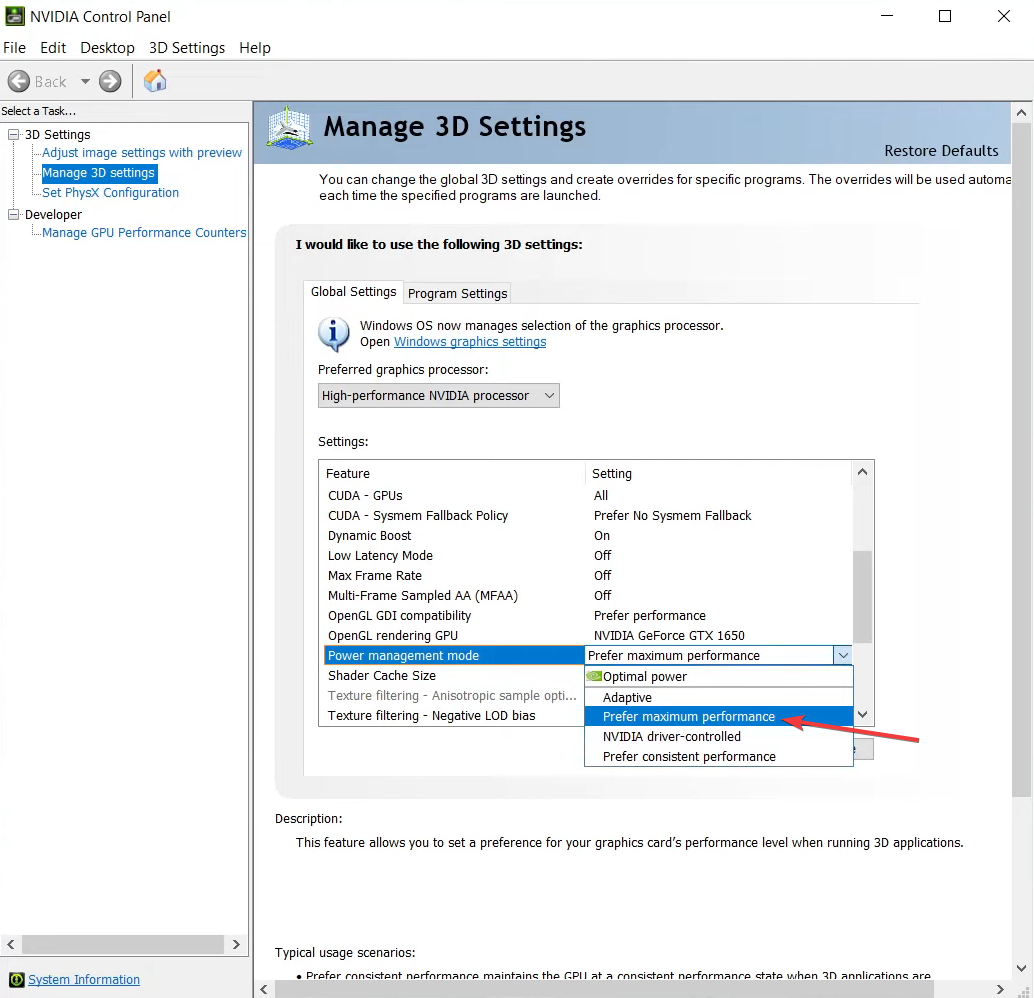
- Enregistrez les modifications et vérifiez si l'ordinateur portable continue de passer de la batterie à l'alimentation.
5. Désinstaller les mises à jour Windows problématiques
- Presse les fenêtres + je ouvrir Paramètres, aller à Windows Update dans le volet de gauche, puis cliquez sur Mettre à jour l'historique.
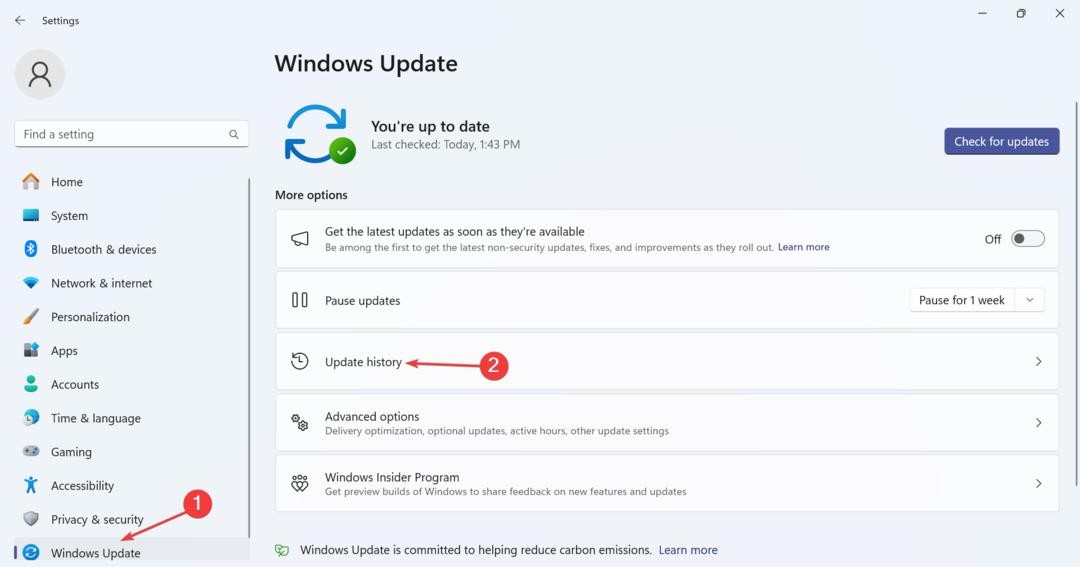
- Faites défiler vers le bas et cliquez sur Désinstaller les mises à jour.
- Clique le Désinstaller option à côté de la mise à jour installée à peu près au même moment où le problème est apparu pour la première fois.
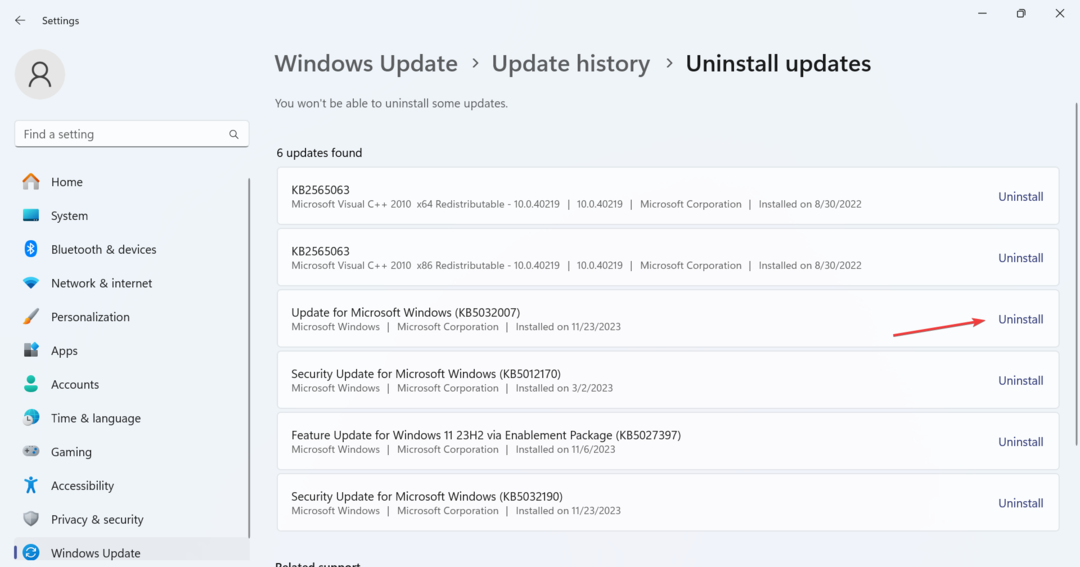
- Encore une fois, cliquez Désinstaller dans l'invite de confirmation et attendez la fin du processus.
- Redémarrez l'appareil et vérifiez les améliorations.
- Désolé, je ne peux pas accéder à l'erreur de copilote de votre page Web [Corrigé]
- Écran noir après avoir modifié le taux de rafraîchissement [Résolu]
- BSOD de violation du numéro de niveau Mutex: 7 façons de le réparer
6. Effectuer une restauration du système
- Presse les fenêtres + S ouvrir Recherche, taper Créer un point de restauration, puis cliquez sur le résultat correspondant.
- Clique le Restauration du système bouton.
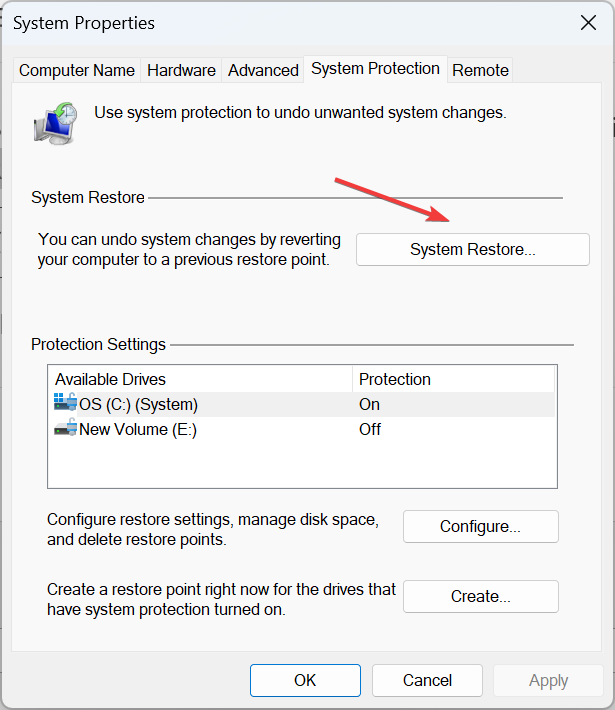
- Sélectionner Choisissez un autre point de restauration et cliquez Suivant procéder.
- Choisissez un autre point de restauration dans la liste, de préférence le plus ancien, et cliquez sur Suivant.
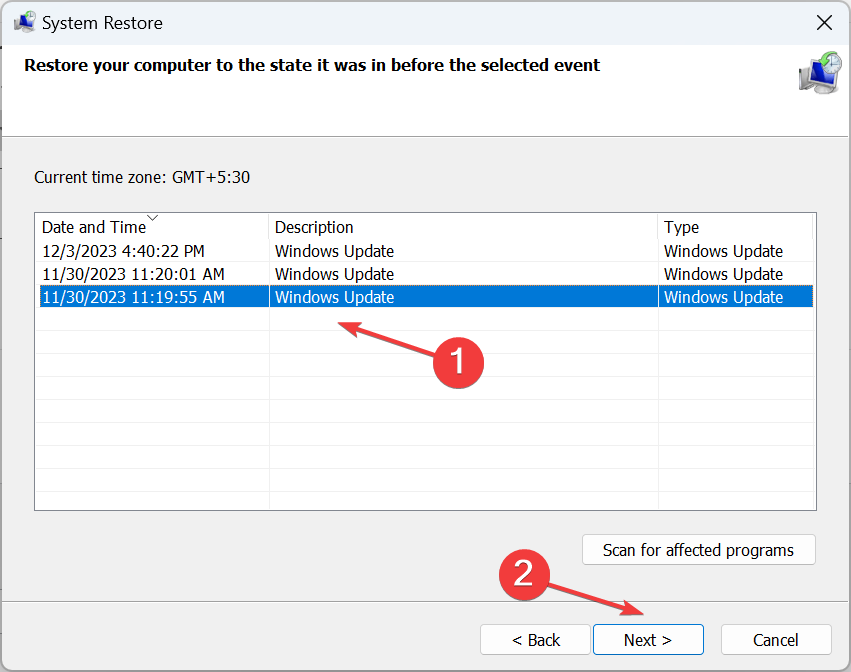
- Vérifiez les détails et cliquez sur Finition pour démarrer le processus de restauration.
UN restauration du système ramène votre PC à un état de fonctionnement où tout a bien fonctionné. N'oubliez pas que les fichiers ne sont pas affectés pendant le processus, mais les applications récemment installées ou les pilotes peuvent être rétrogradés ou supprimé.
7. Faites inspecter le matériel
Si votre ordinateur portable continue de basculer entre le secteur et la batterie lorsque vous jouez, il s'agit probablement d'un problème matériel à blâmer. Donc, si vous n’avez pas encore essayé un autre chargeur, faites-le d’abord.
Lorsque cela ne fonctionne pas, consultez un expert en matériel ou le fabricant officiel de l'ordinateur portable et faites inspecter chaque pièce liée à l'alimentation pour détecter tout dommage ou toute connexion desserrée.
Ces solutions vous seront utiles lorsque votre ordinateur portable continue de passer de la batterie à l'alimentation ou vice versa. N'oubliez pas que, selon nos recherches, le plus souvent, il s'agissait d'un problème matériel. Mais nous vous recommandons tout de même de modifier d’abord les paramètres concernés et de vérifier les améliorations.
Avant de partir, découvrez quelques conseils rapides pour augmenter la vitesse de chargement de l'ordinateur portable si c'est actuellement lent.
Pour toute question ou pour partager plus de solutions avec nous, déposez un commentaire ci-dessous.


![5 meilleurs protecteurs de surtension pour ordinateurs [Sauvegarde de la batterie]](/f/24e40018d0e62185a65357fe5951cda5.jpg?width=300&height=460)